鼠标是使用电脑的重要工具。有时候鼠标会出现滚轮太灵敏或乱跳的情况,在未经操作时页面自动上跳或下滑,或是使用滚轮时无法精确移动到自己想要的位置。在查看文档或者浏览网页时,这个问题会为电脑使用带来极大的不便。接下来驱动人生将介绍如何解决鼠标滚轮乱跳的问题。

方法一:检查鼠标
不同厂商生产的鼠标特性不同。灵敏度较高或阻尼较低的滚轮可能导致鼠标滚轮乱跳。检查是否是鼠标本身导致滚轮乱跳。您可以轻触鼠标滚轮,观察电脑页面的移动情况。如果鼠标滚轮过于灵敏,请考虑购买新的鼠标。
方法二:检查鼠标设定
鼠标设置不当可能会导致鼠标滚轮乱跳,您可以通过在Windows设置里调整鼠标设定,降低鼠标滚轮的灵敏度。
1、同时按下键盘上的【Windows】键和【S】键;
2、在弹出的搜索栏中输入“鼠标设置”;
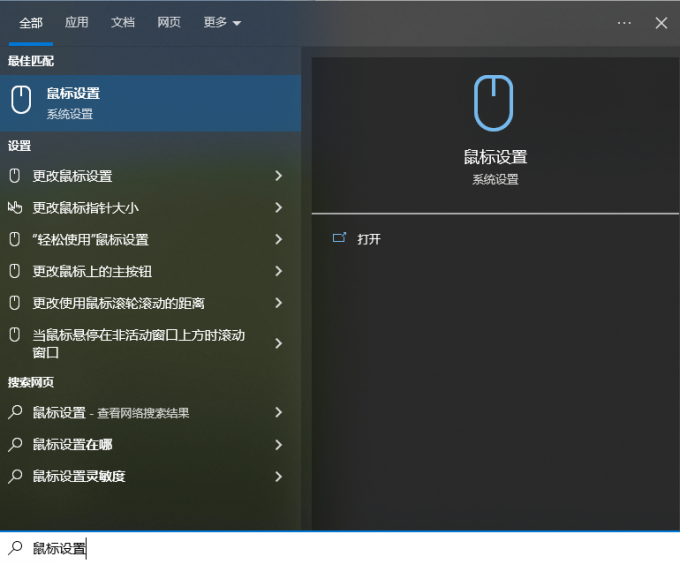
3、在新打开的设置页面中降低【设置每次要滚动的行数】;
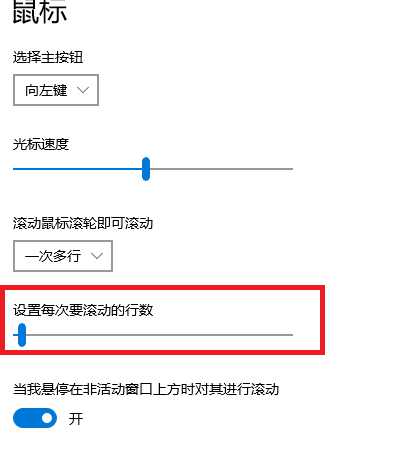
4、下拉页面选择【其他鼠标选项】;
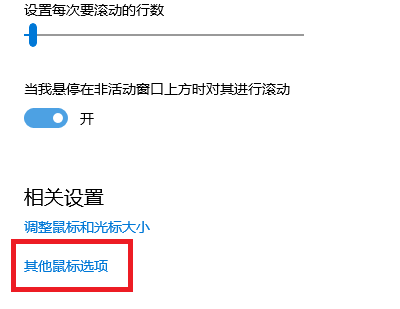
5、在新页面中选择【滑轮】,在下方的【垂直滚动】和【水平滚动】中进行调整。
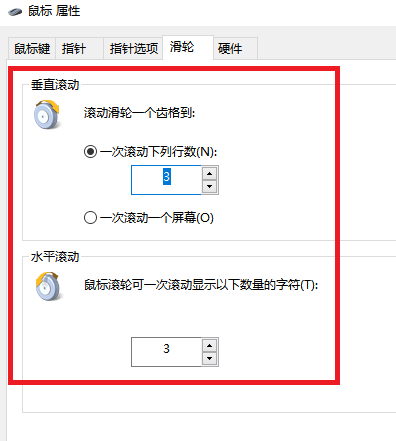
方法三:更新鼠标驱动
如果使用旧版本或存在错误的鼠标驱动,可能会导致鼠标出现滚轮乱跳。您需要将鼠标驱动保持在最新或最适合您的鼠标的版本。这里推荐使用驱动人生8,一键检测和匹配最适合您鼠标的驱动。
1、点击下方,下载并安装驱动人生8;

 好评率97%
好评率97%  下载次数:5327649
下载次数:5327649 2、进入驱动人生8-驱动管理,点击【立即扫描】,驱动人生8将智能检测并匹配相应的鼠标驱动;
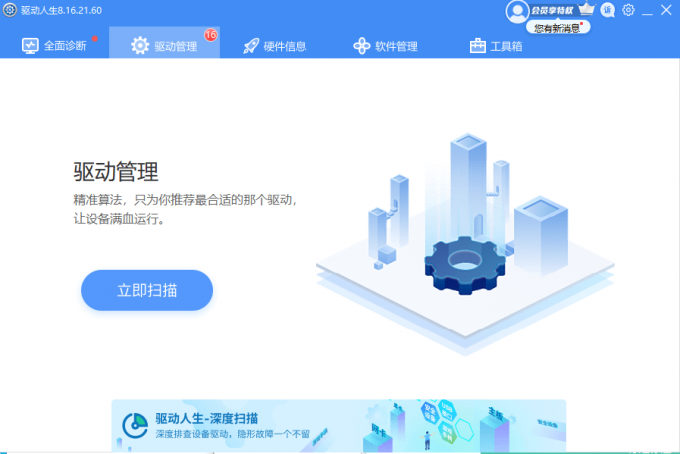
3、最后点击【一键修复】,即可对电脑上的问题或缺失的驱动,进行修复或匹配安装。您也可以手动选择希望使用的鼠标驱动版本。
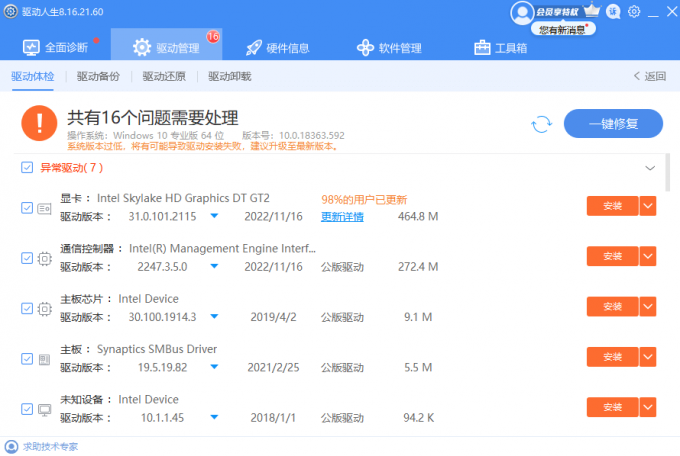
另外,各大厂商针对不同的产品系列推出了专门的鼠标驱动。如果您使用的是拥有高级功能的鼠标,请下载对应厂商的专用驱动检查是否有导致鼠标滚轮乱跳的功能。
方法四:检查其它输入方式(笔记本、外接触摸板)
用户可能除鼠标之外,还会另外使用类似于触摸板、绘画板等输入方式。出现鼠标滚轮乱跳可能是由于用户误触其它输入设备。您可以暂时不使用或禁用其它输入方式,看是否能解决鼠标乱跳的问题。
1、断开触摸板、绘画板等输入设备
2、点击电脑左下角Windows图标,选择小齿轮图标的【设置】
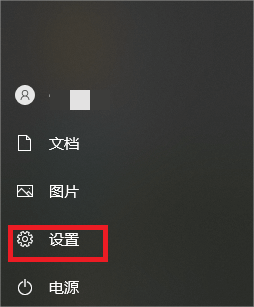
3、在“设置”界面中点击【设备】
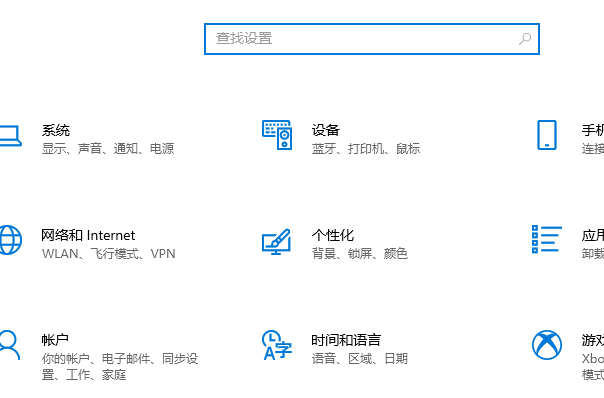
4、选择【触摸板】选项卡,在右方将触摸板开关调至“关”状态
总之,用户可以使用以上几个方法解决鼠标滚轮乱跳的问题。如果在试过这几个方法后问题没有解决,那可能是鼠标本身出现损坏,需要更换鼠标或请专业人员进行维修。
如果遇到其它鼠标问题,或者任何有关电脑系统、硬件和外设的问题,随时联系驱动人生在线专家客服。我们将为您提供1对1专业解决电脑的技术服务。
遇到任何有关电脑系统或鼠标的问题,请联系在线专家客服。驱动人生将给您提供专业的技术服务。点击“立即联系”



